Megjelent a Windows 10 build 14388
A Microsoft ma kiadta a Windows 10 build 14388-as verzióját a Fast Ring Insiders számára. Ez a build a Windows 10 Anniversary Update 1607-es verziójának része, amely várhatóan az lesz 2016. augusztus 2-án jelent meg. Ezen időpont előtt a Microsoft megpróbálja elkapni a szoftver összes hibáját. A kivételtől eltekintve ez az új build többnyire hibajavításokat tartalmaz.
 A Windows 10 build 14388 44 hibajavítást tartalmaz. Nézzük meg részletesen, hogy a kiadott frissítésben mi javítva és még mindig hibás.
A Windows 10 build 14388 44 hibajavítást tartalmaz. Nézzük meg részletesen, hogy a kiadott frissítésben mi javítva és még mindig hibás.
A javítások listája
- Az Áruházat a 11606.1001.39-es verzióra frissítettük hibajavításokkal.
- Kijavítottunk egy hibát, amely miatt a Narrátor billentyűparancsai nem működtek, miután lezárta a számítógépet, majd újra bejelentkezett, és az asztalra ment.
- Kijavítottunk egy hibát, amely miatt a Narrátor nem tudta beolvasni a dátumot és az időt a Beállítások > Idő és nyelv > Dátum és idő alatt.
- Javítottunk egy TPM-illesztőprogram-összeomlást, amely az eszköz hibaellenőrzését (kék képernyő) és újraindítást okozhatta.
Az ismert problémák listája
- A Hyper-V firmware-re nemrég bevezetett egy javítás, amely hatással lesz a Windows Server 2016 Tech Preview 5 virtuális gépek biztonságos rendszerindítással történő indításának lehetőségére. A TP5 buildekhez javítást fejlesztettek ki, azonban a kiadási ütemezések miatt az Insider Preview build módosításai a TP5 javítás kiadása előtt megjelennek. Ezalatt az idő alatt, ha megpróbál elindítani egy új TP5 virtuális gépet, amelyen a biztonságos rendszerindítás engedélyezett, az sikertelen lesz. A megoldás a biztonságos rendszerindítás letiltása ebben az időszakban.
- Miután telepítette ezt a buildet egy nem EN-USA nyelvet használó számítógépre, 0x80004005 hibakódot kaphat, amikor engedélyezi a Fejlesztői módot a „Fejlesztőknek” beállítási oldalon. A hibaüzenet megjelenése után is a gép fejlesztői módban van, és továbbra is képesnek kell lennie a Visual Studio használatával Univerzális Windows-alkalmazások fejlesztésére. A legtöbb esetben ez a hiba azt jelzi, hogy az operációs rendszernek további összetevőket kell engedélyeznie A Visual Studio vagy a Windows Device Portal további hibakereső funkciói nem telepíthetők automatikusan.
Ennek javításához:
Hirdetés
#1. Lépjen a Beállítások > Rendszer elemre.
#2. Kattintson az „Alkalmazások és funkciók” elemre
#3. Válassza az „Opcionális funkciók kezelése” lehetőséget
#4. Nyomja meg a „Funkció hozzáadása” gombot
#5. Válassza ki a Windows Developer Mode csomagot
#6. Kattintson a „Telepítés” gombra
#7. Indítsa újra a számítógépet
#8. Indítsa el a Parancssort rendszergazdaként
#9. Futtassa: sc config debugregsvc start=autoVégül térjen vissza a „Fejlesztőknek” beállítások oldalára. Továbbra is látni fogja a 0x80004005 hibakódot, de most már képesnek kell lennie a Windows Device Portal és az Eszközfelderítés funkció engedélyezésére.
Ha Ön Fast Ring bennfentes, nyissa meg a Beállítások alkalmazást és menj oda Frissítés és biztonság -> Windows Update -> Frissítések keresése hogy telepítse ezt a buildet.
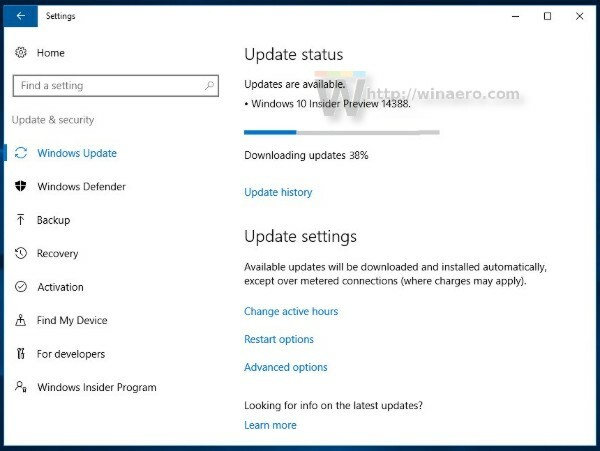
Forrás: Windows blog


